银河麒麟安装windows虚拟机,银河麒麟v10含sp1系统下安装Windows 10虚拟机教程详解
- 综合资讯
- 2025-04-01 23:33:09
- 4
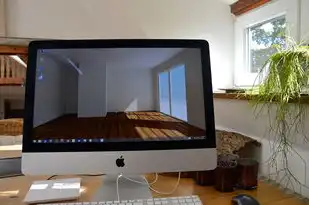
在银河麒麟v10含SP1系统下,本教程详细介绍了如何安装Windows 10虚拟机,步骤包括准备虚拟机软件、配置虚拟机设置、安装Windows 10操作系统以及完成安装...
在银河麒麟v10含SP1系统下,本教程详细介绍了如何安装Windows 10虚拟机,步骤包括准备虚拟机软件、配置虚拟机设置、安装Windows 10操作系统以及完成安装后的基本设置。
随着我国软件产业的快速发展,国产操作系统银河麒麟v10含sp1逐渐在市场上崭露头角,对于一些用户来说,他们可能还需要在银河麒麟v10含sp1系统下运行Windows 10等操作系统,本文将为大家详细介绍如何在银河麒麟v10含sp1系统下安装Windows 10虚拟机。
准备工作
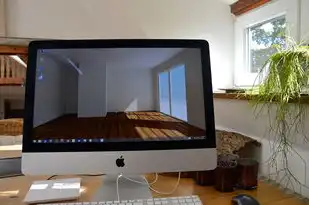
图片来源于网络,如有侵权联系删除
-
下载并安装VMware Workstation:我们需要下载并安装VMware Workstation,VMware Workstation是一款功能强大的虚拟机软件,可以让我们在银河麒麟v10含sp1系统下运行Windows 10等操作系统。
-
下载Windows 10镜像文件:我们需要下载Windows 10的镜像文件,可以从微软官网或者其他渠道获取。
-
银河麒麟v10含sp1系统:确保您的银河麒麟v10含sp1系统已经更新到最新版本,以保证虚拟机的正常运行。
安装步骤
-
打开VMware Workstation,点击“创建新的虚拟机”。
-
选择“自定义(高级)”,点击“下一步”。
-
选择“安装操作系统从光盘映像文件”,点击“浏览”,找到下载的Windows 10镜像文件,点击“打开”,然后点击“下一步”。
-
在“操作系统”下拉菜单中选择“Windows”,在“版本”下拉菜单中选择“Windows 10”,点击“下一步”。
-
输入虚拟机名称,Windows 10”,选择保存位置,点击“下一步”。
-
分配内存:根据您的需求,为Windows 10虚拟机分配足够的内存,建议至少分配2GB内存。
-
创建虚拟硬盘:选择“创建新的虚拟硬盘”,点击“下一步”。
-
选择“分配所有空间现在(推荐)”,点击“下一步”。
-
选择“将虚拟硬盘拆分为多个文件”,点击“下一步”。
-
设置虚拟硬盘大小:根据您的需求,为Windows 10虚拟机设置虚拟硬盘大小,建议至少设置40GB。

图片来源于网络,如有侵权联系删除
-
选择虚拟硬盘文件存储位置,点击“下一步”。
-
点击“完成”,创建Windows 10虚拟机。
安装Windows 10
-
双击打开Windows 10虚拟机,点击“安装Windows”。
-
按照提示,选择语言、时间和键盘设置,点击“下一步”。
-
选择“自定义:仅安装Windows”,点击“下一步”。
-
选择“驱动器选项(高级)”,点击“新建”。
-
选择“未分配”,点击“下一步”。
-
将所有未分配空间分配给Windows 10虚拟硬盘,点击“下一步”。
-
点击“下一步”,开始安装Windows 10。
-
安装完成后,重启虚拟机。
-
进入Windows 10系统,按照提示完成初始设置。
通过以上步骤,您已经在银河麒麟v10含sp1系统下成功安装了Windows 10虚拟机,这样,您就可以在银河麒麟v10含sp1系统下运行Windows 10等操作系统,满足您的需求,希望本文对您有所帮助!
本文链接:https://www.zhitaoyun.cn/1972995.html

发表评论